Windows 11 adalah sistem operasi terbaru dari Microsoft yang hadir dengan antarmuka pengguna yang baru dan beberapa fitur baru yang berguna. Salah satu fitur yang paling sering digunakan oleh pengguna adalah fitur split screen. Fitur ini memungkinkan Anda untuk membagi layar Anda menjadi dua bagian dan menjalankan dua aplikasi secara bersamaan. Dalam artikel ini, kami akan membahas cara mengaktifkan fitur split screen di Windows 11 serta beberapa tips dan trik untuk menggunakannya dengan efektif.
Cara Cek Fitur Multitasking
Untuk memastikan fitur split screen atau fitur multitasking sudah aktif, kamu harus mengeceknya dahulu di pengaturan, kamu bisa mengetahuinya di bagian :
- Tekan Windows + X
- Pilih Setting
- Pilih System
- Scroll agak kebawah kemudian pilih “Multitasking“
- Pastikan Snap windows dalam posisi ON
Cara Membagi Layar Windows 11
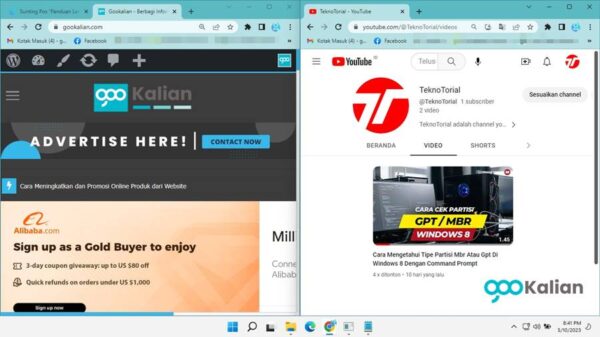
Untuk mengaktifkan fitur split screen di Windows 11 ada 2 metode yang bakal gookalian jelaskan, ikuti langkah-langkah berikut:
Menggunakan Fitur Snap Layout
- Buka aplikasi atau program pertama yang ingin Anda jalankan di layar pertama. contoh aku membuka browser Chrome
- Arahkan kursor mouse ke ikon minimize dan maximize (arahkan lalu tunggu sebentar jangan di klik) sampai muncul 4 mode split screen
- Pilih salah satu mode, disini aku memilih 2 layar saja.
- Kemudian pilih satu screen untuk penempatan aplikasi pertama
- Selanjutnya kamu tinggal membuka satu aplikasi lagi atau memilih satu aplikasi lagi untuk di jalankan secara bersamaan
Menggunakan tombol shortcut windows + panah kiri/kanan
Cara kedua adalah menggunakan tombol shortcut yaitu windows + arah kiri atau kanan. caranya sangatlah mudah:
- Tekan windows + arah kiri atau kanan (aku menggunakan windows+kiri)
- Nanti otomatis aplikasi yang pertama kalian buka akan bergeser ke kiri dan menjadi setengah layar
- Kemudian tinggal pilih atau buka aplikasi baru lagi.
*trik lainnya kamu juga bisa menggunakan tahan tombol windows kemudian tekan tombol arah kiri, kanan, atas bawah untuk menyesuaikan ukuran dan kehendak kamu.
Cara Mengubah Ukuran Aplikasi atau Program di Split Screen
Setelah aplikasi atau program telah diatur di layar split, Anda dapat mengubah ukurannya dengan cara berikut:
- Geser kursor mouse ke garis pembatas antara dua aplikasi atau program.
- Klik dan tahan tombol kiri mouse dan gerakkan garis pembatas untuk mengubah ukuran masing-masing aplikasi atau program.
- Setelah ukuran diatur sesuai keinginan, lepaskan tombol kiri mouse.
FAQ
- Apakah fitur split screen hanya tersedia di Windows 11? Ya, fitur split screen hanya tersedia di Windows 11.
- Bagaimana cara mengubah ukuran aplikasi atau program di layar split? Untuk mengubah ukuran aplikasi atau program di layar split, geser kursor mouse ke garis pembatas antara dua aplikasi atau program dan klik dan tahan tombol kiri mouse. Gerakkan garis pembatas untuk mengubah ukuran masing-masing aplikasi atau program dan lepaskan tombol kiri mouse setelah ukuran diatur sesuai keinginan.
- Apakah fitur split screen dapat digunakan pada perangkat dengan layar sentuh? Ya, fitur split screen dapat digunakan pada perangkat dengan layar sentuh. Anda dapat menggunakan mode tablet untuk mengoptimalkan pengalaman pengguna.
Dengan panduan lengkap ini, Anda sekarang dapat mengaktifkan fitur split screen di Windows 11 dan mengoptimalkan penggunaannya dengan tips dan trik yang telah dijelaskan. Selamat mencoba!
 Gookalian Berbagi Informasi & Tips Trik Untuk Kalian Semua
Gookalian Berbagi Informasi & Tips Trik Untuk Kalian Semua

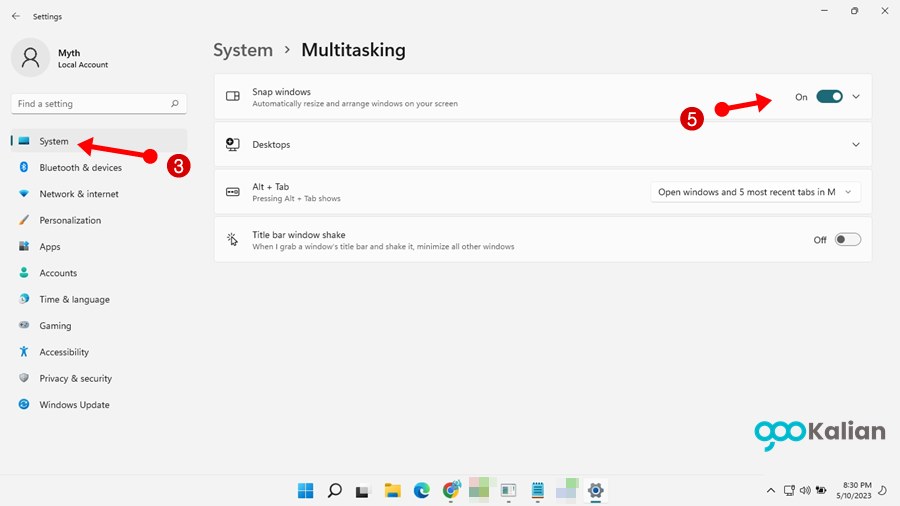
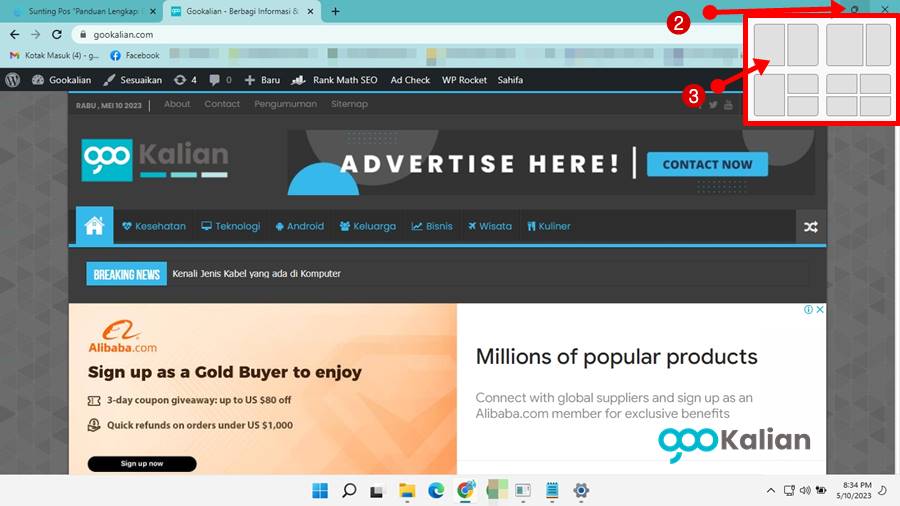



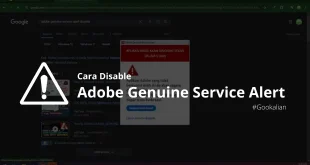
Mohon untuk pihak facebook akun saya di retas mengatas nama kan facebok sandi dan email dan nomor ya di ganti mohon bantuan